TMC является стандартизированной кодовой системой для дорожной информации. Приемник автоматически ведет поиск нужной частоты.
Примечание
Представление дорожной информации отличается в зависимости от того, указан или нет пункт назначения.
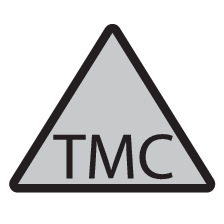
Этот символ на экране показывает, что дорожная информация доступна в действующей зоне приема. Цвет символа указывает, насколько эта информация важная:
- КРАСНЫЙ – чтение вслух информации и отображение позиции на карте.
- ЖЕЛТЫЙ – информация не произносится, позиция отображается на карте.
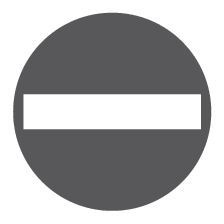
Этот символ показывает положение дорожного препятствия; дополнительную информацию см. в разделе Дорожная информация – с указанием пункта назначения > Дорожная информация на карте.
Примечание
Дорожная информация доступна не во всех регионах/странах.
Диапазон передачи дорожной информации постоянно увеличивается.
Активирование/отключение
Дорожная информация – без указания пункта назначения
Функция открывает дорожные препятствия без выбора пункта назначения.
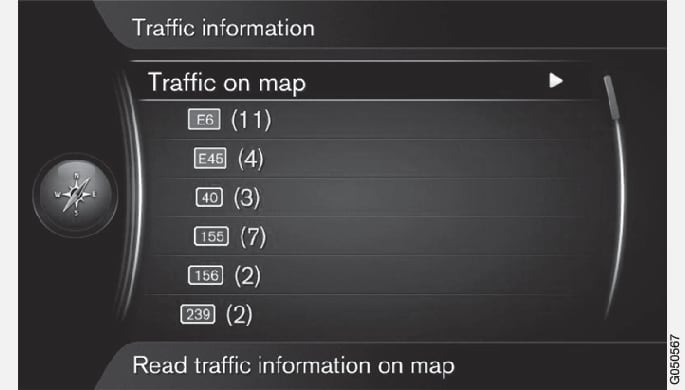
Дорожная информация на карте
Вся дорожная информация
Дорожная информация – с указанием пункта назначения
Функция показывает дорожные препятствия, когда указан пункт назначения.
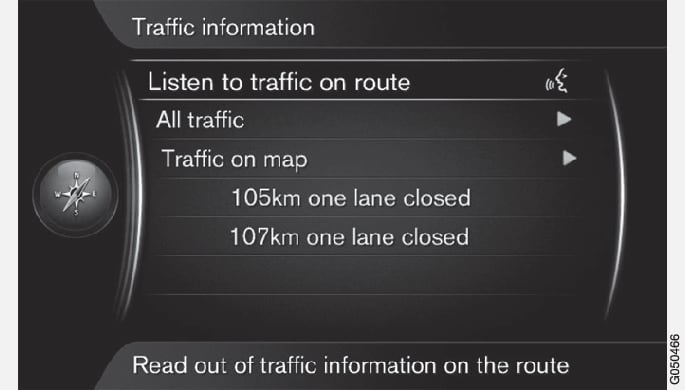
Слушать дорожную информацию вдоль пути следования
Вся дорожная информация
Появляется дополнительная информация о дорожном препятствии и местоположение на карте. Дорожное препятствие переносится в центр изображения карты.
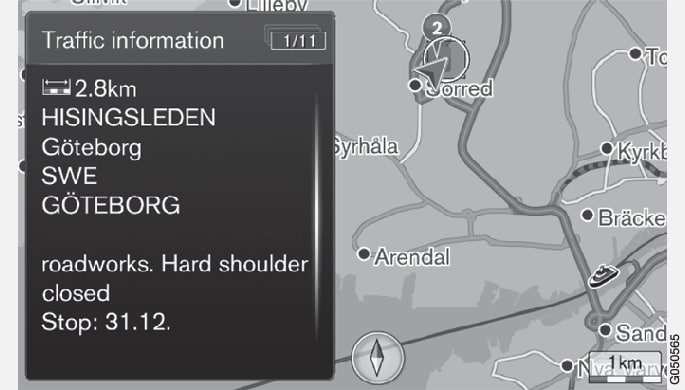
Дорожная информация на карте
Появляются доступные данные, например:
- название улицы/номер дороги
- страна
- природа препятствия
- масштаб препятствия
- продолжительность действия.
Если внутри контура перекрестья имеется ряд дорожных препятствий, первым появляется препятствие, которое находится ближе всего к центру перекрестья.
Цифры в верхней части экрана, например "2/5", означают, что данная информация вторая по порядку от общего числа из 5 сообщений, включенных в перекрестье – остальные сообщения можно открыть, если повторно нажимать OK/MENU.
Актуальная информация
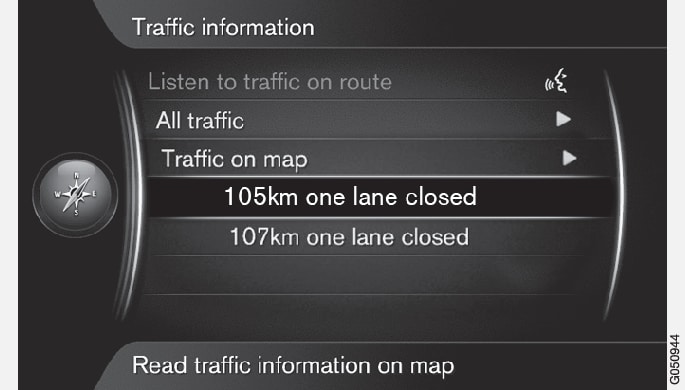
Появляется дополнительная информация о дорожном препятствии и местоположение на карте. Дорожное препятствие переносится в центр изображения карты.
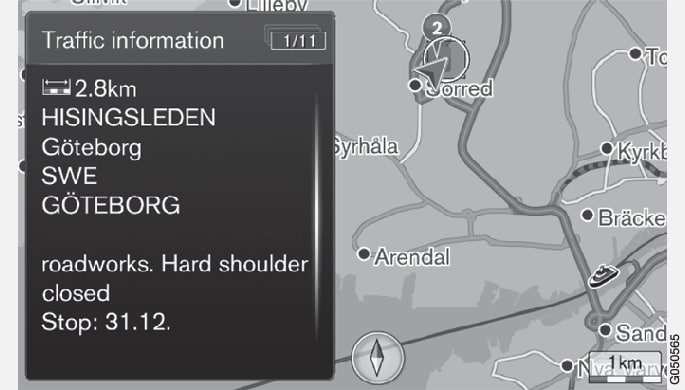
Масштаб дорожного препятствия
Некоторые дорожные препятствия связаны не только с одним определенным местом, а часто могут охватывать значительные отрезки пути.
Кроме символа, указывающего на локализацию дорожного препятствия, весь отрезок пути обозначается заштрихованной красной линией "xxxxx".
- Длина этой линии отвечает протяженности дорожного препятствия (отрезок пути).
- Направление движения определяется по тому, с какой стороны дороги проходит эта линия.
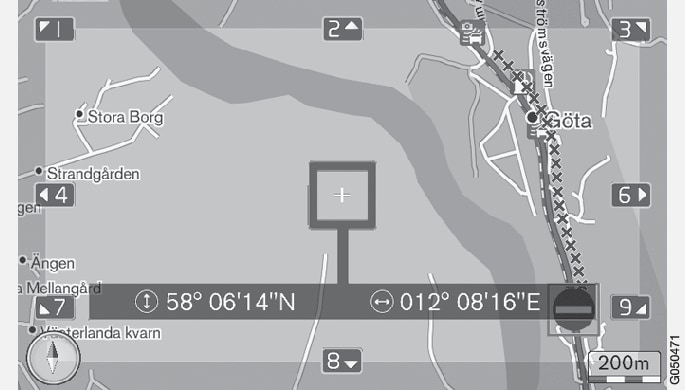
Район охвата дорожной информации
Масштаб карты определяет количество показываемой информации. Чем больше область карты, отображаемая на экране, тем больше дорожных препятствий может появиться.